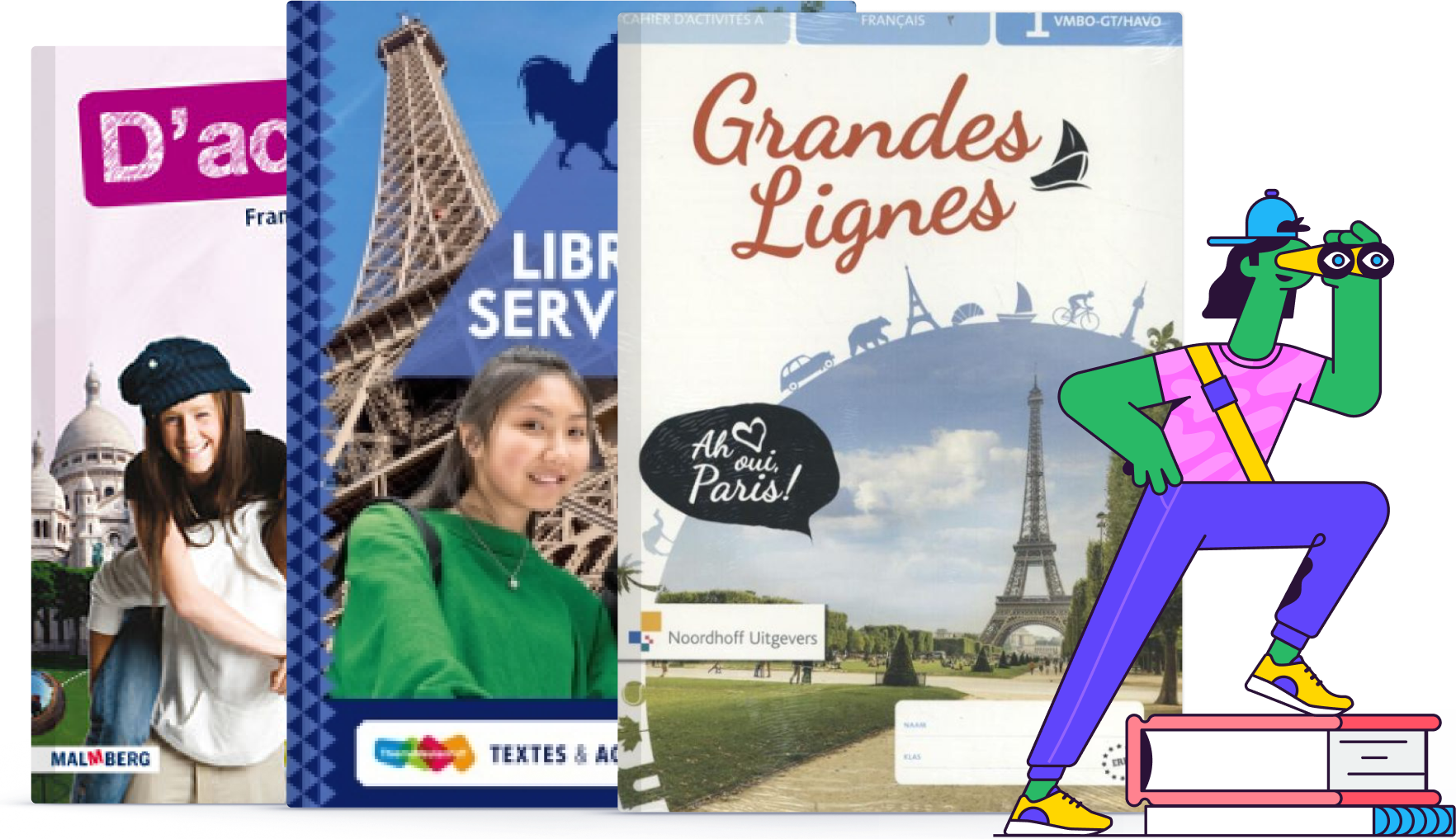
Hogere cijfers voor Frans met StudyGo
Volg onbeperkt online bijles, oefen Frans met onze diagnostische toetsen, woordenlijsten, samenvattingen en uitlegvideo’s of stel je vraag aan onze bijlesdocenten via de chat.
Franse woordjes leren
Op StudyGo kan je makkelijk en snel je Franse woordjes leren. Er staan officiële woordenlijsten uit jouw lesboeken klaar op StudyGo, zodat je niets over hoeft te typen. Je kan meteen starten met oefenen!
Uitlegvideo’s voor Frans
Onze Frans docenten hebben uitlegvideo’s gemaakt die je helpen de lesstof van Frans beter te begrijpen. Er zijn uitlegvideo’s per hoofdstuk, per onderwerp én bij de antwoorden van de diagnostische toetsen.
Toets je kennis per hoofdstuk
Wil je weten of je al klaar bent voor een echte toets? Met de oefentoetsen per hoofdstuk test je of je klaar bent voor je volgende Frans toets. Je krijgt na de toets meteen te zien wat je al weet en waar je nog aan kan werken. Zo weet jij wat je te doen staat om een voldoende te scoren.
Oefen met onderwerpen uit je boek
Even tussentijds oefenen? Met de oefenvragen per hoofdstuk kan je oefenen hoeveel je al van de lesstof weet. De vragen zijn gemaakt door onze docenten, passend bij jouw niveau en lesboek.
Leer met jouw Frans boeken
Alle stof van StudyGo is aangesloten op het Franse lesboek van Grandes Lignes (Noordhoff), Libre Service (ThiemeMeulenhoff) en D’accord! (Malmberg). Geschikt voor alle leerjaren van vmbo-t, havo en vwo. Bekijk of jouw boek er tussen staat.
Chat met onze tutoren
Heb je nog een last-minute vraag? Stel je vraag aan één van onze tutoren! Al onze tutoren zijn universitaire studenten en kunnen je met gemak helpen met jouw vraag over Frans!
Bewezen hogere cijfers
Sinds vorig schooljaar kan je voor Frans oefenen op StudyGo. Uit onderzoek blijkt nu dat leerlingen die Frans oefenen op StudyGo gemiddeld +1.1 hogere cijfers halen voor Frans.
Start met Frans oefenen op StudyGo

StudyGo maakt schoolwerk makkelijker. Oefen voor alle vakken.